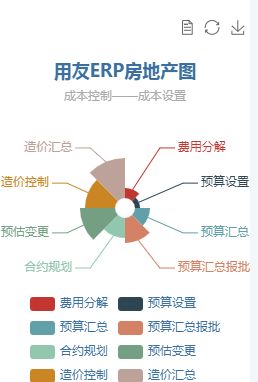Echarts图例
要做echarts图例,首先要给一个装echarts图例大小的盒子,高度和宽度根据自己项目的需求设计,下面是讲解echarts图例的例子:
<script src="${ctx}/Content/Echarts/echarts.js">script>
<div id="chartbox"> div>
#chartbox {
width: 100%;
height:420px;
}
var mychart = echarts.init(document.getElementById("chartbox"));
mychart.setOption({
title : {
text: '用友ERP房地产图',
subtext: '成本控制——成本设置',//副标题文本,支持使用 \n 换行。
x:'center',//x轴中间对齐
top:'90px',//调标题组件离容器上侧的距离90px。
textStyle:{//为标题设置颜色
color:'#3a6f9f', //title里面设置textStyle然后就可以color设置主标题文字的颜色。
}
},
tooltip : {//提示框组件。
trigger: 'item',//触发类型。 item数据项图形触发,主要在散点图,饼图等无类目轴的图表中使用。
formatter: "{a}
{b} : {c} ({d}%)"//提示框浮层内容格式器,支持字符串模板和回调函数两种形式。
}, legend: {//legend是图例组件
//图例组件展现了不同系列的标记(symbol),颜色和名字。可以通过点击图例控制哪些系列不显示。
x : 'center',//左右居中
y: 'bottom',//y轴往下对齐
data: ['费用分解', '预算设置', '预算汇总', '预算汇总报批', '合约规划', '预估变更', '造价控制', '造价汇总'],
//legend.data图例的数据数组。数组项通常为一个字符串,每一项代表一个系列的 name(如果是饼图,也可以是饼图单个数据的 name)。图例组件会自动获取对应系列的颜色,
//图形标记(symbol)作为自己绘制的颜色和标记,特殊字符串 ''(空字符串)或者 '\n' (换行字符串)用于图例的换行。
//如果要设置单独一项的样式,也可以把该项写成配置项对象。此时必须使用 name 属性对应表示系列的 name。
textStyle:{//给data里面的字体设置颜色
color:'#3a6f9f',//legend里面设置textStyle然后在里面用color设置主标题文字的颜色
}
},
toolbox: {//工具栏。内置有导出图片,数据视图,动态类型切换,数据区域缩放,重置五个工具。 ![]()
show : true,//是否显示工具栏组件。
left:'70%',//工具栏组件离容器左侧的距离。
top:'45px',//工具栏组件离容器上侧的距离。
feature : {//feature: 各工具配置项。除了各个内置的工具按钮外,还可以自定义工具按钮。 注意,自定义的工具名字,只能以 my 开头,例如下例中的 mark
mark : {show: true},//show 是否显示该工具。
dataView : {show: true, readOnly: false},//dataView 数据视图工具,可以展现当前图表所用的数据,编辑后可以动态更新。
magicType : {//magicType 动态类型切换
show: true,// show 是否显示该工具
type: ['pie', 'funnel']// 切换为饼状图
}, type 启用的动态类型,包括'line'(切换为折线图), 'bar'(切换为柱状图), 'stack'(切换为堆叠模式), 'tiled'(切换为平铺模式)。
restore : {show: true},//restore 配置项还原。
saveAsImage : {show: true}//saveAsImage 保存为图片。
}
},
calculable : true,
series : [//系列列表。每个系列通过 type 决定自己的图表类型
{
name:'面积模式',
type:'pie',
radius : [10, 50],//[ default: [0, '75%'] ] 饼图的半径,数组的第一项是内半径,第二项是外半径。 调图大小
center : ['50%', 240],//[ default: ['50%', '50%'] ]饼图的中心(圆心)坐标,数组的第一项是横坐标,第二项是纵坐标。
//支持设置成百分比,设置成百分比时第一项是相对于容器宽度,第二项是相对于容器高度。
roseType : 'area',//是否展示成南丁格尔图,通过半径区分数据大小。可选择两种模式:
//'radius' 面积展现数据的百分比,半径展现数据的大小。
//'area' 所有扇区面积相同,仅通过半径展现数据大小。
data:[//系列中的数据内容数组。数组项可以为单个数值,如:
{value:10, name:'费用分解'},//name数据项名称。 value数据值。
{value:5, name:'预算设置'},
{value:15, name:'预算汇总'},
{value:25, name:'预算汇总报批'},
{value:20, name:'合约规划'},
{value:35, name:'预估变更'},
{value:30, name:'造价控制'},
{value:40, name:'造价汇总'}
]
}
]
});